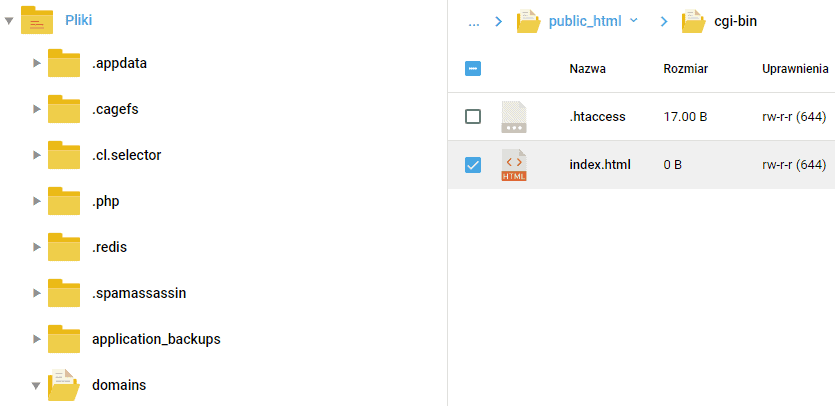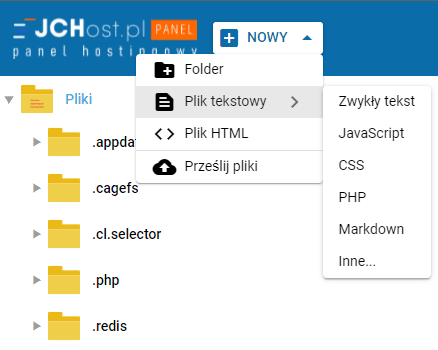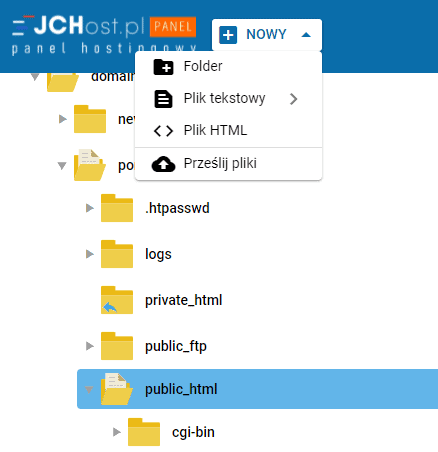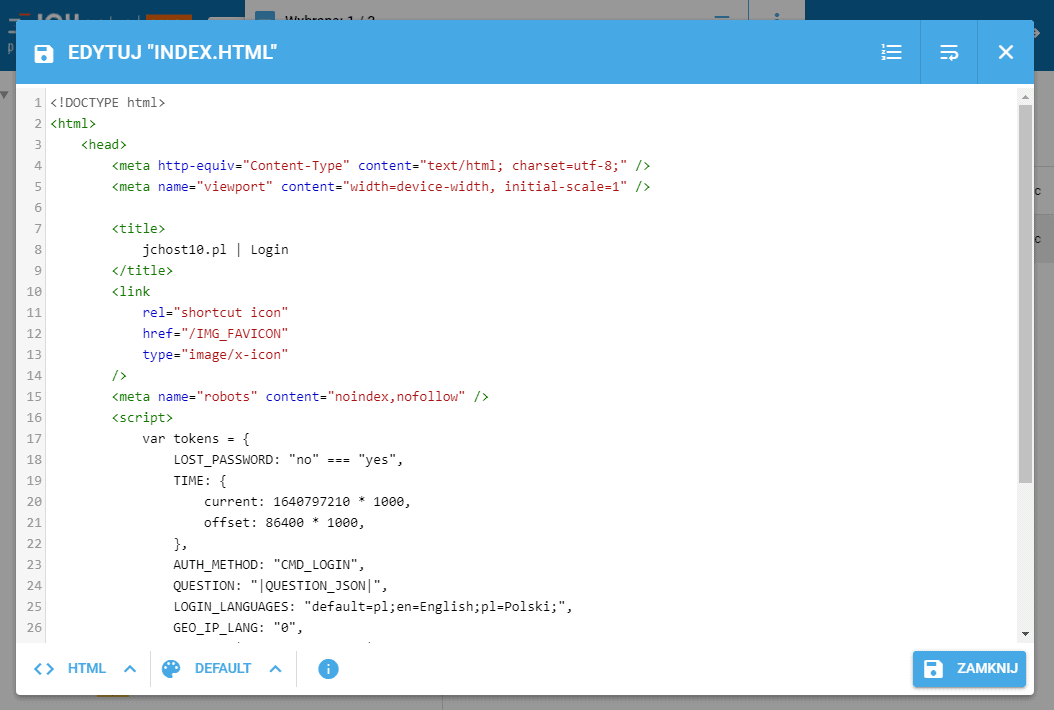WebFTP – obsługa klienta FTP w przeglądarce
WebFTP to aplikacja webowa, uruchamiana w oknie przeglądarki, umożliwiająca dostęp do serwera FTP i jego zawartości. Nie wymaga instalowania jej na komputerze ani urządzeniu mobilnym. Dostęp do WebFTP uzyskasz, logując się do panelu DirectAdmin. W tym artykule poznasz podstawowe funkcje i możliwości WebFTP.
- WebFTP – informacje podstawowe
- Jak zalogować się do WebFTP?
- Przeglądanie katalogów w WebFTP
- Tworzenie nowych plików i folderów
- Przesyłanie danych
- Operacje na plikach i folderach
- Edycja plików na serwerze WebFTP
WebFTP – informacje podstawowe
FTP, File Transfer Protocol, oznacza protokół przesyłania plików. Służy do przenoszenia zawartości strony internetowej na serwer, przesyłania i pobierania plików na serwer lub edytowania struktury folderów na serwerze. Ponadto FTP może być również używany do zarządzania prawami dostępu, jeśli zaczniesz edytować pliki konfiguracyjne, np. htaccess.
Dostęp do FTP jest uruchamiany za pomocą oprogramowania, tak zwanego klienta FTP, który został wcześniej zainstalowany na komputerze. Wiele darmowych rozwiązań typu open source można znaleźć w Internecie. Dwa z najpopularniejszych klientów to FileZilla i Cyberduck.
To co odróżnia typowego klienta FTP od WebFTP to, że WebFTP działa za pośrednictwem przeglądarki internetowej. Wiele zmian można zatem wprowadzić bezpośrednio w przeglądarce, a transfer jest szybki i bezpieczny. Wielu dostawców hostingu udostępnia WebFTP za darmo w osobistym panelu klienta.
Klienci JCHost.pl otrzymują dostęp do WebFTP wraz z usługą hostingu internetowego, po zalogowaniu do panelu DirectAdmin.
Jak zalogować się do WebFTP?
Logowanie do WebFTP odbywa się przez zalogowanie do panelu DirectAdmin i wybraniu funkcji Menadżera plików. Dodatkowe informacje na temat WebFTP i logowania do paneliu DirectAdmin znajdziesz w dedykowanym artykule:
Jeśli chcesz szybko przejść do WebFTP:
- Zaloguj się do panelu DirectAdmin.
- Przejdź do sekcji Informacje o systemie i Pliki > Zarządzanie plikami.
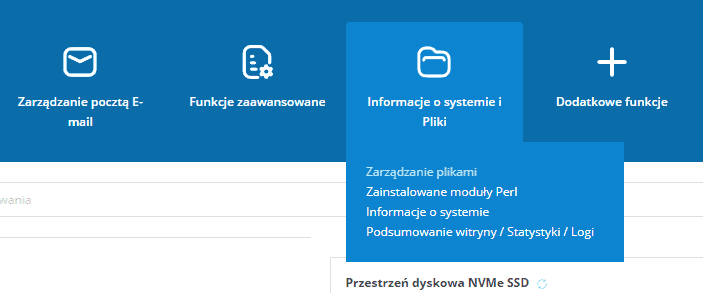
Przeglądanie katalogów w WebFTP
Po zalogowaniu do WebFTP usługi hostingowej zobaczysz od razu główną strukturę katalogów Twojej usługi. Będą tu dostępne katalogi odpowiedzialne za konfigurację całej usługi hostngowej i przypisanych do niej domen, jak również katalog publiczny, public_html, używany do umieszczania w nim zasobów, które chcesz następnie udostępnić w sieci Internet, np. za pomocą domeny czy katalogów z plikami.
Poruszanie się po WebFTP i strukturze katalogów jest bardzo proste, po prostu kliknij wybrany katalog, aby przejść do jego zawartości. Po lewej stronie ekranu znajdziesz całą strukturę katalogów serwera FTP.
Na górze widoku WebFTP znajdziesz z kolei popularne Breadcrumbs, które umożliwią Ci również zidentyfikowanie Twojej obecnej lokalizacji i powrót do poprzedniej.
Na środku ekranu zobaczysz zawartość wybranego katalogu, np. inne katalogi i pliki. Kliknij nazwę katalogu, aby przejść do jego zawartości.
Tworzenie nowych plików i folderów
Jeśli chcesz utworzyć nowy folder lub plik, skorzystaj z menu po lewej stronie ekranu. Za pomocą WebFTP możesz utworzyć:
- plik tekstowy, np. plik CSS, PHP, itp, które następnie możesz edytować i wprowadzić zawartość,
- plik tekstowy – inny, o dowolnej nazwie i w dowolnym formacie docelowym,
- plik HTML, domyślnie w rozszerzeniu .HTML,
- folder, czyli katalog z plikami.
Dodatkową opcją, w tym samym menu opcji, jest możliwość przesyłania plików na serwer, np. spakowanego archiwum .ZIP, jak chociażby z plikami instalacyjnymi WordPress.
Przesyłanie danych
Zgodnie z powyższą informacją, możesz przesyłać pliki na serwer FTP za pomocą WebFTP. Mogą to być pliki dowolnego typu, które umieścisz w dowolnym katalogu, np. spakowane pliki instalacyjne CMS WordPress, pliki strony internetowej, kopia zdjęć z wakacji, itp..
Jeśli korzystasz z CMS WordPress, to możesz też wgrać cały folder z obrazami, który następnie, np. za pomocą wtyczki NextGen, szybko wczytasz do galerii zdjęć.
Rozwiń menu opcji WebFTP, aby przesłać pliki na serwer FTP. Wskaż pliki do przesłania, np. do lokalizacji, w której aktualnie się znajdujesz.
Operacje na plikach i folderach
Przeglądając zawartość serwera FTP, możesz dowolnie edytować zawartość plików, ich nazwy, jak również wykonywać dodatkowe czynności, jak kopiowanie, archiwizowanie plików czy ich przenoszenie.
Zaznacz wybrany plik, folder lub skompresowane archiwum, a następnie rozwiń jego opcje. Ilość i rodzaj dostępnych opcji zmieni się, w zależności od typu pliku lub folderu.
Edycja plików na serwerze WebFTP
Pliki tekstowe, np. popularne plik htaccess czy pliki języka HTML, odpowiedzialne, np. za budowę strony internetowej, możesz tworzyć i edytować bezpośrednio na serwerze FTP, korzystając z wbudowanego edytora.
Korzystając z klasycznego klienta FTP, zainstalowanego na komputerze, zazwyczaj tworzonie i edycja plików odbywa się za pomocą dodatkowego oprogramowania, np. popularnego edytora Notepad++. To również wygodne rozwiązanie, jeśli chcesz zarządzać plikami lokalnie na dysku komputera.
Korzystając z klienta WebFTP, wszystkie zmiany wprowadzasz online. Możesz szybko edytować plik, odczytać, np. hasło i nazwę bazy danych WordPress czy utworzyć plik htaccess czy htpasswd do zabezpieczenia strony internetowej.